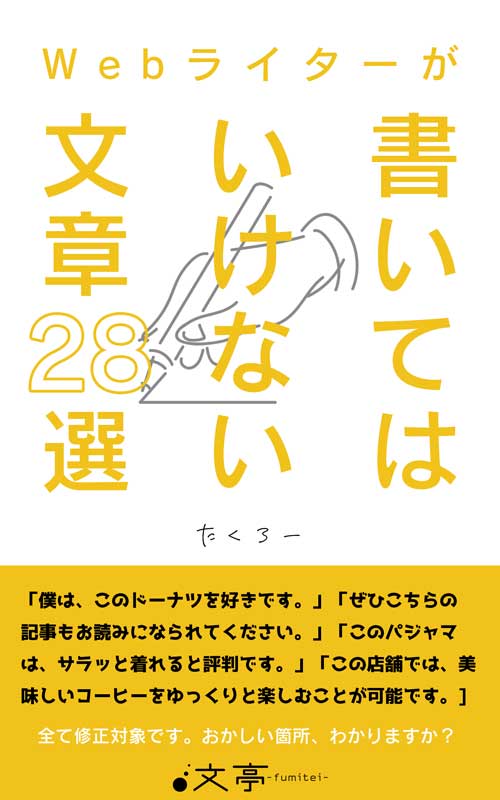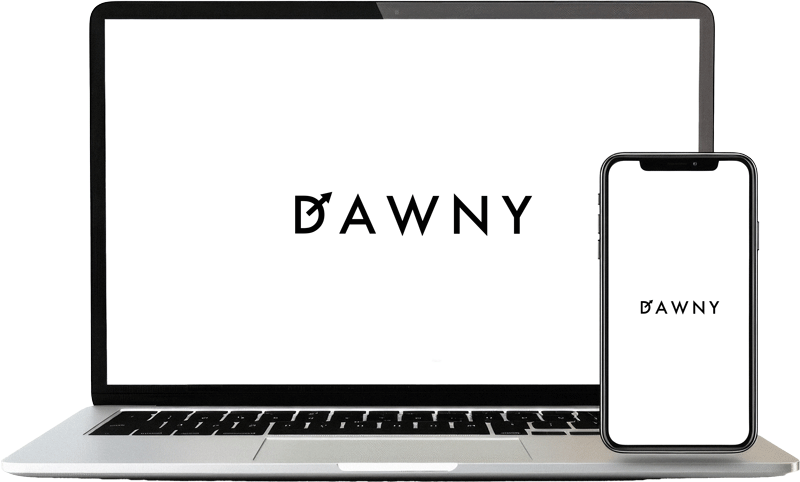当記事では「Webライターにおすすめのパソコン」として、Macbook Air (M1チップ)をご紹介します。
Webライターの仕事を続けていくなら、ただただ文章を書いて納品するだけでなく、さまざまな展開が考えられます。
将来的なことも考えながら、仕事に便利に使えるパソコンを選びましょう。
Webライターにもっともおすすめのパソコンは、Macbookである
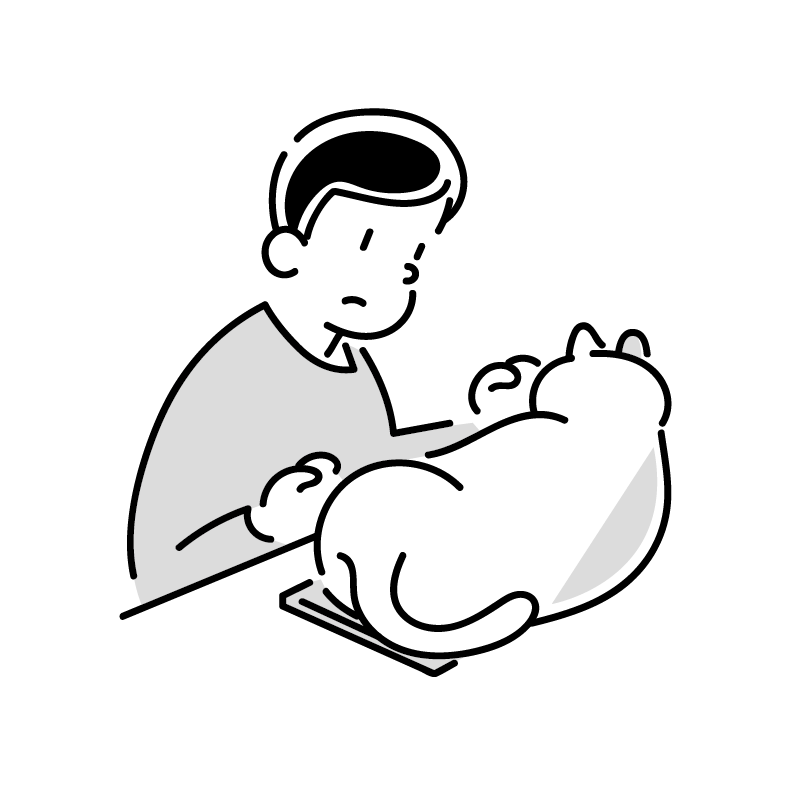
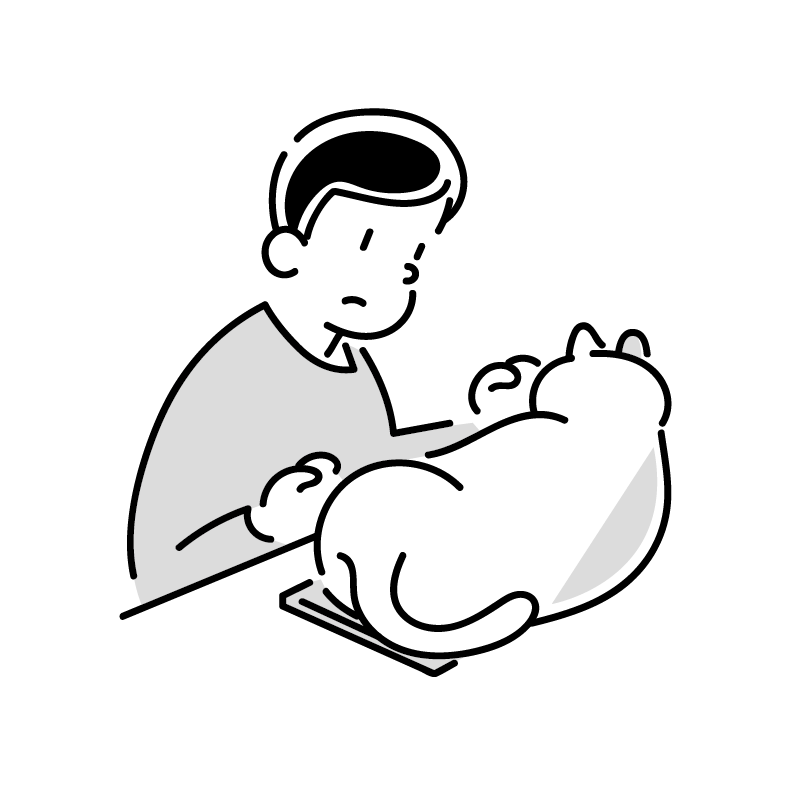
これからWebライターの仕事を始める方に「どのパソコンを買えばいいですか?」と聞かれたら、迷わず「Macbook Air」をおすすめします。
なお昔のバージョンではなく、M1チップを搭載している現行の型番を選びましょう。
筆者も現在進行形で使っており、Webライターとしての仕事やサイト運営、画像編集程度なら必要十分な性能があるパソコンです。
また分からない操作があっても、検索さえすればすぐに情報が出てきますし、多くのクリエイターが使っているので誰かに質問しやすいというのもメリット。
Windowsは全体的なユーザーは多いのですが、メーカーやPCの型番ごとにスペックも大きく違い、またキー配置や設定方法も違う箇所がありますから、意外と初心者に優しくないのが盲点だと感じます。
「Macbook Air M1chip」は、とにかくそれを選んでおけばスペックも何もかも均一ですから、特に不自由なくWebライターの仕事に使えるのが良いですね。
Webライターがパソコンを選ぶ際の最低条件
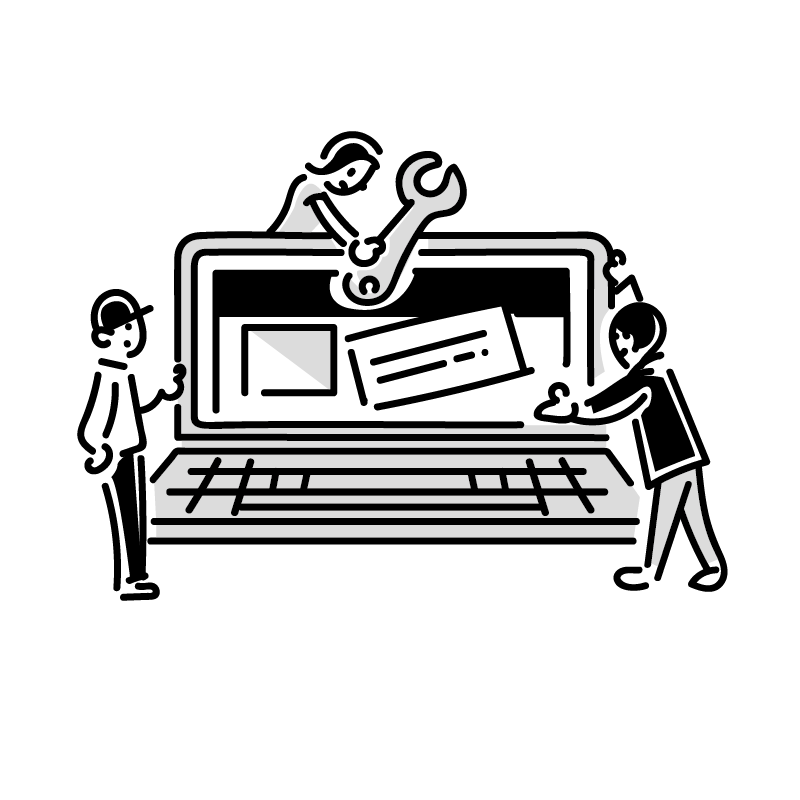
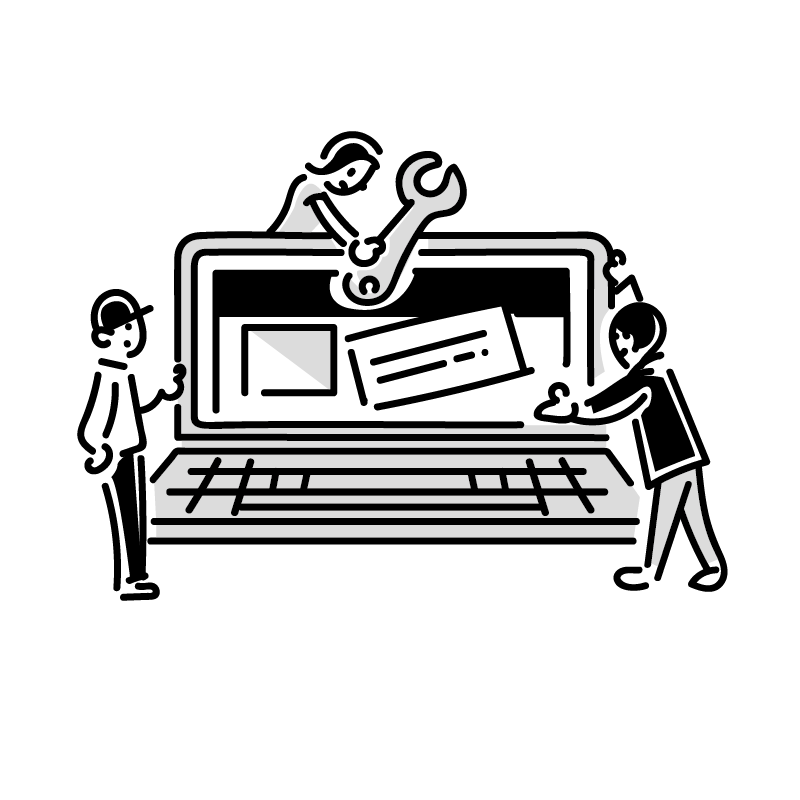
Webライターの仕事に使うパソコンを選ぶ際には、基本的には下記3つの条件を満たしているか確認することをおすすめします。
- 一定のスペックがある
- 余計なソフトが付いていない
- 持ち運びができる
結局のところ「Macbook Air」ならすべての条件を満たしているのですが、なぜこれらの条件で選ぶべきなのか、少し細かく解説していきます。
一定のスペックがある
Webライターの仕事では、さほどスペックを要求されない作業がほとんどですが、だからと言ってあまりに低スペックだと仕事に差し支える可能性があります。
Webライターの仕事では、例えば下記のような作業が必要になってきます。
- ブラウザのタブを無数に立ち上げながら作業する
- インタビューや打ち合わせにZOOMを使う
- チャットワークなどのチャットソフトを使う
- 画像編集ソフトを使って図表を作る
- 提案のためのプレゼン資料を作る
CPUは現行のPCならほぼ問題ありませんが、同時作業が多くなる可能性はありますから、メモリは8GBほど積んでおくことをおすすめします。
余計なソフトが付いていない
Webライターの仕事で使うパソコンに、余計なソフトは不要です。ちなみに家電量販店だと、よく分からないソフトをつけて値段を上げているPCもありますので、あくまで必要なものだけを選びましょう。
例えば「Microsoft Office」も、Webライターの仕事だけなら不要です。
Webライターの仕事ではOfficeとも互換性のある「Googleドキュメント」や「Googleスプレッドシート」で情報共有することが多く、これらは無料で使えます。
またウイルス対策ソフトも、基本的には無料で使えるAvastを入れておけば、とりあえずは十分だったりします。
もちろん必要だと思えばプラスアルファで必要なソフトを導入すれば良いと思いますが、コストを抑えたいなら、シンプルな構成のPCを選んでおくことをおすすめします。
持ち運びができる
Webライターの仕事は、将来的に外出が伴う可能性があります。
これは喫茶店で仕事をするとかそういうことではなく、例えばいつか「インタビュー取材記事」の仕事を受注する可能性がありますよね。
あるいはWebライターとして長く仕事をしていると、どこかの企業からライティングの先生を依頼されるような機会も出てくるかもしれません。
またクライアントのオフィスに行って打ち合わせをする機会がないとも言い切れません。
そういった時にデスクトップPCしかないと都合が悪いので、せっかくなら持ち運びができるノートPCを選んでおくことをおすすめします。
WebライターのパソコンにMacbookがおすすめな8つの理由
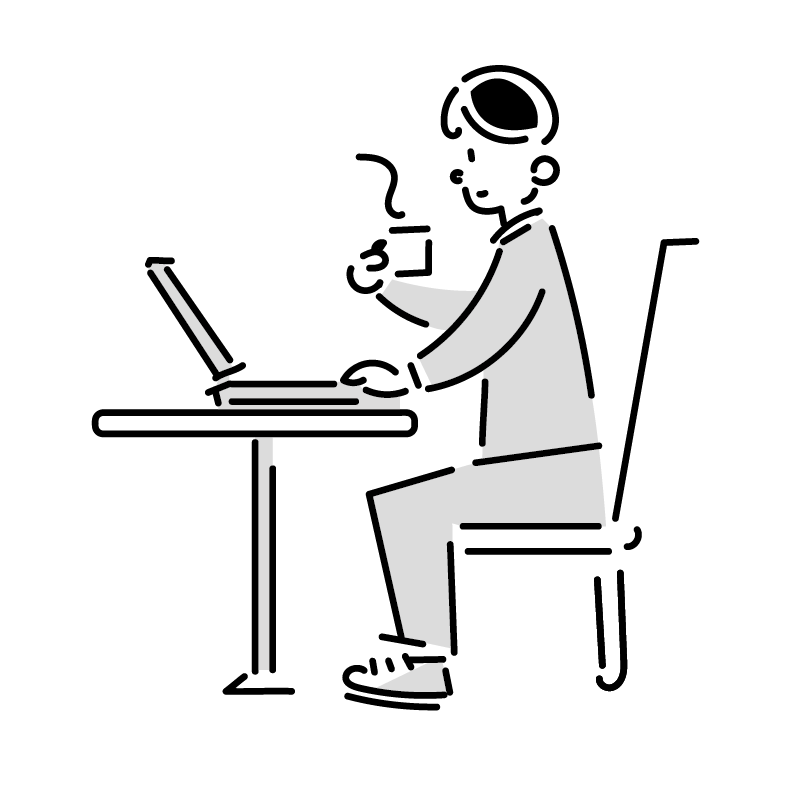
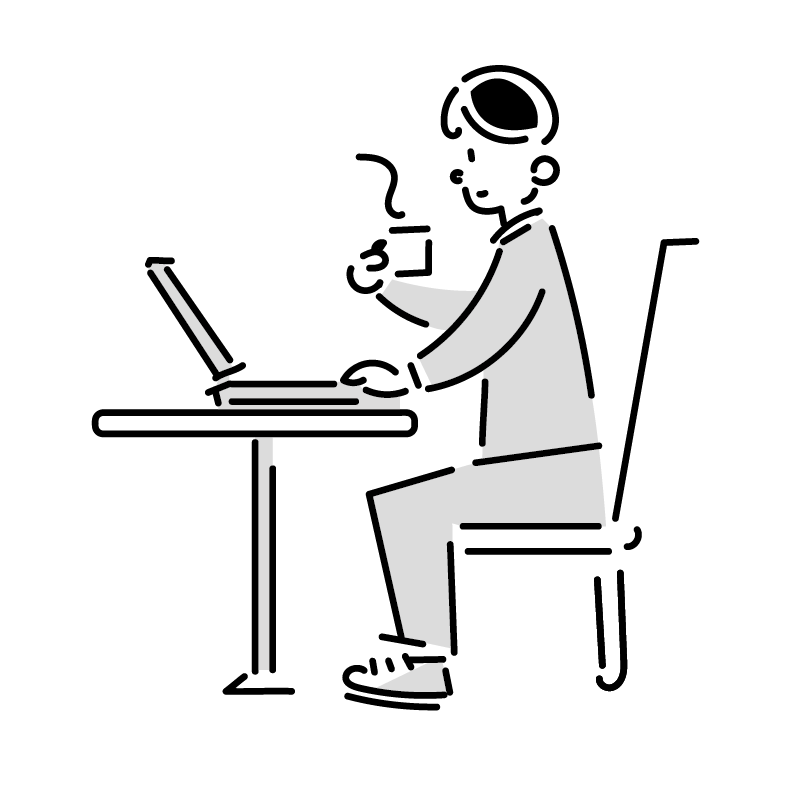
ではなぜWebライターの仕事用パソコンにMacbookをおすすめしているのか、その理由を解説していきます。
- スペックが均一である
- 値段がほぼ均一である
- 持ち運びが容易
- 多くの現場で使われていて互換性がある
- 情報が豊富
- キータッチ、トラックパッドが快適
- セットアップも簡単
- 持っていて恥ずかしくない
上記8つに整理しました。
1. スペックが均一である
Windowsだと「メーカーはどこで、CPUはどれが良くて、HDDはどこのどれを使って……」と、パーツの選び方によってスペックが大きく変わってきます。
ここで下手に安いものに飛びつくとまともに動かなかったり、なんとなく高級なものを買っても自分の求めている方向性のスペックではなかったりと、特に初心者からすると少々選ぶのが難しいだろうなと感じます。
一方でMacbook Airなら、スペックは基本的に均一です。ある程度カスタマイズはできますが、Webライターの仕事に使うのであれば、基本的にはノーマルスペックで必要十分です。
2. 値段がほぼ均一である
「どこが安いんだろう」と長時間探し回ったあげく、いざ購入したら「送料やポイントを考えると別にそんなにお得じゃなかった」というのはPC購入でよくある話です。
その点Macは基本的に値引きされませんので、諦めて定価で購入することになります。中古を探してもさほど値段が変わりませんので、基本的には普通に定価で購入することをおすすめします。
ちなみに筆者はAmazonで購入しましたが、5700ポイントほど付くのでそれなりにお得でした。
3. 持ち運びが容易
重量1.29kgとノートパソコンの中でも比較的軽く、持ち運びやすいのもメリットです。
またファンが付いていなくて駆動音も一切しませんので、カフェやコワーキングスペースで使っても周りに迷惑になりません。
バッテリーもカタログスペックなら「最大18時間駆動」と、十分すぎるスペックです。
4. 多くの現場で使われていて互換性がある
クリエイターが働く企業でよく使われていますので、色々な場面で互換性があるのもメリットです
例えば筆者の場合、Webライティングの講座を頼まれて企業のオフィスに行ったときも、Macbook用の延長コードなどが用意されていて準備がスムーズでした。
またWindowsからMacに乗り換えるときは「ファイルのやりとりが面倒になるかもしれない」と懸念しましたが、そこの互換性も今は全く問題なく、不自由したことは一度もありません。
5. 情報が豊富
MacBookはとにかくクリエイターの間でよく使われるPCですので、情報が多いのも魅力です。
Webライターの仕事で使う事柄なら、例えばダッシュ記号「—」はどうやって出すのか、辞書登録はどうやるのか、ブルーライトカットにするにはどうするのか。
こういった操作方法が分からなくても、調べれば大体わかりやすく解説されています。
一方でWindowsだとメーカーごと、機種ごと、OSのバージョンごとに大きく操作方法が変わりますので、その点では少しPCに詳しい人向けかもしれません。
6. キータッチ、トラックパッドが快適
これは以前の型番のMacbook Airとの比較ですが、キータッチの感触や、トラックパッドの使いやすさがかなり上がっているように感じます。
もし昔にMacbookを使って合わなかった方は、一度M1チップ版を家電屋さんで触ってみることをおすすめします。
7. セットアップも簡単
Macbookは、開いて画面の指示通りに答えていけば、それだけでセットアップが完了します。
例えば外部から何かのソフトをインストールする必要もありませんし、インターネットにさえ繋がっていれば、特に迷うことなく使い始められます。
サポートを受けたいときも、どこに聞けば良いのか明確(Appleストア)ですし、かなり使いやすいパソコンです。
8. 持っていて恥ずかしくない
見栄えの問題ですが「とりあえずMacbookを持っていればそれっぽい」というメリットもあります。
例えばWebライターとして、受注先のオフィスに訪問する際や、インタビューを行う際、コワーキングスペースで作業する際、何かの講座を受けに行く際。
Macbookさえ持っていれば、パソコン周りで悩む必要が一切ありません。とりあえず持っておけば、仕事をする上でも見た目の上でもほぼ心配がなくなるのが、Macbookの良いところです。
WebライターがMacbookを使う際のデメリット、懸念点
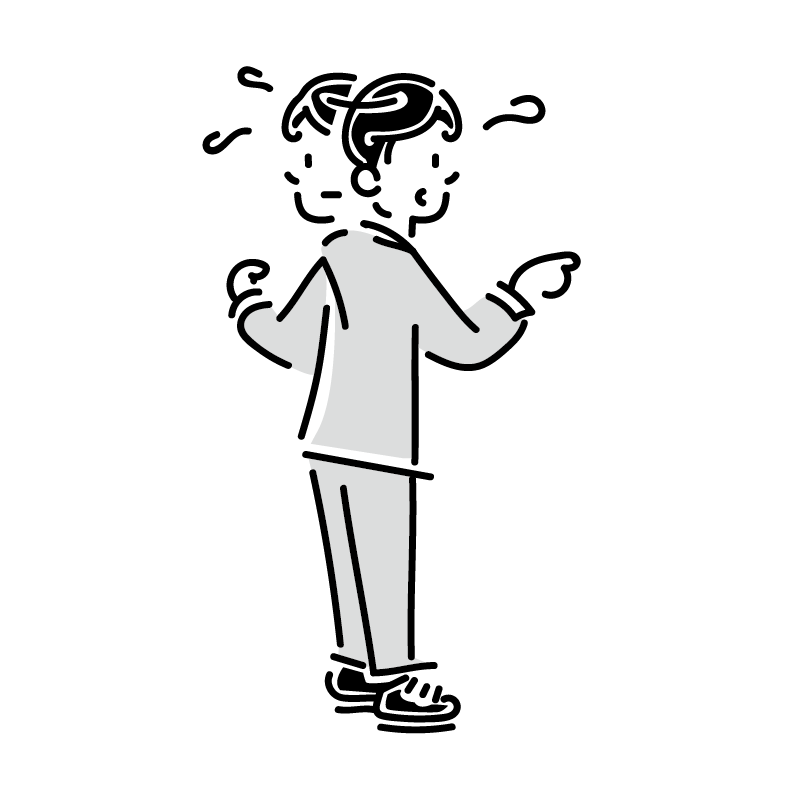
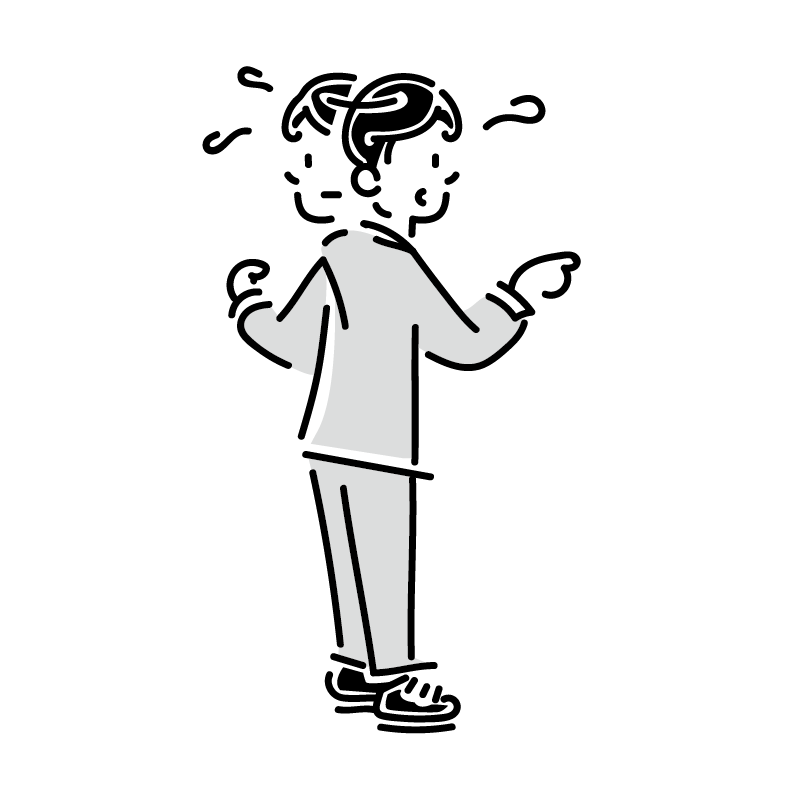
ここでは、Macbookを選んだ際に考えられるデメリットをまとめました。一応目を通しておいてください。
Windowsと外付けHDDの互換性がない
WindowsとMacではハードディスクのフォーマットが異なります。
例えばもともとWindowsを使っていた方は、データを外付けHDD経由で移せないことに注意が必要です。
クラウドサービスを利用するか、例えばUSBメモリなどでちまちまと移すといった作業が必要になる可能性はありますので、そこだけは理解して乗り換えましょう。
PCゲームとは相性が悪い
例えば「趣味ついでにゲーム配信とかもしようかな」と思っている方がいるなら、Macとは相性が悪いことは知っておいて下さい。
多くのPCゲームはMacに対応していませんので、PCでゲームをするならWindows一択です。
どちらにせよノートパソコンだとハイスペックを要求されるゲームは難しいので、もしゲームがしたいなら別途WindowsのゲーミングPCを用意しましょう。
10万円をわずかに超えるので、減価償却が必要
Webライターとして働くなら、年度末に確定申告をすることになります。
その際、10万円を超えるPCは経費として一発で落とせず、資産計上して減価償却していく必要があるのだけは注意が必要です。
例えば弥生や会計フリーなど、最近の会計ソフトなら勝手に処理してくれますが、一応覚えておいてください。
WebライターがPCに入れておくと便利な無料ソフト
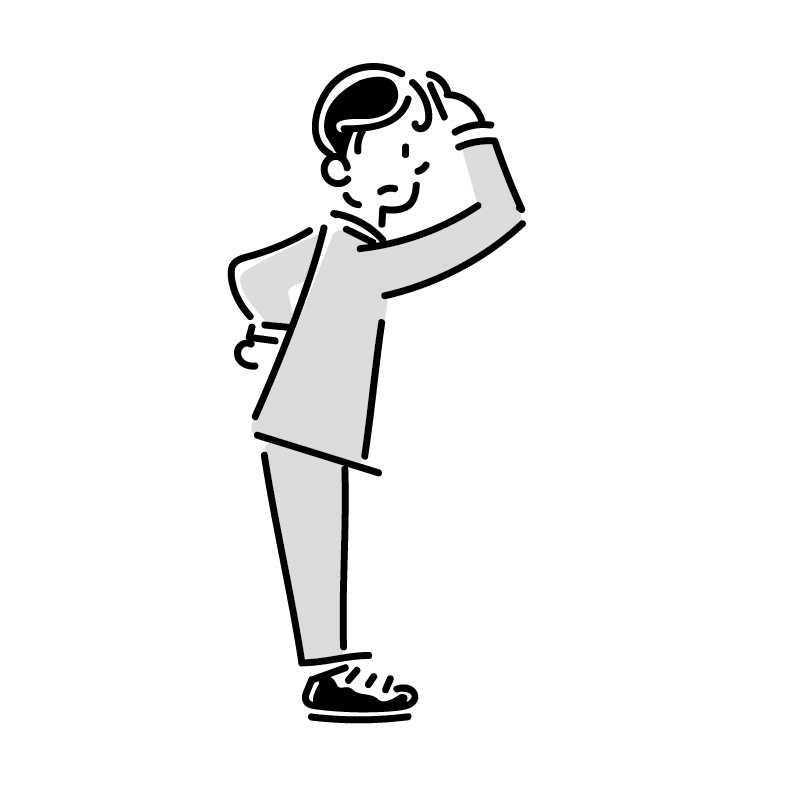
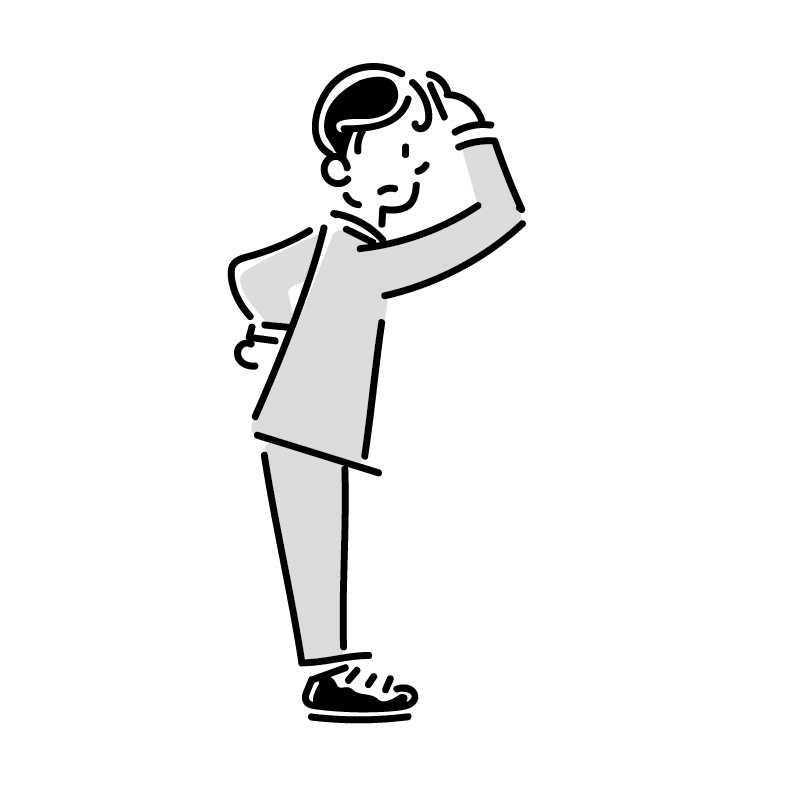
参考までに、Webライターの仕事ようにPCを購入した後に入れておくと便利な無料ソフトをご紹介しておきます。
Avast無料版
Webライターとして仕事を受注する場合は、ウイルス対策ソフトは必須です。
例えばクラウドソーシングに登録する際も、確認事項として「ウイルス対策ソフトを入れているか否か」という項目があるくらいです。
(万が一自分のパソコンにウイルスが侵入して、取引先企業に迷惑をかけてしまっては大損害です。)
何か好きな有料ツールがあればそれでも構いませんが、最初はできるだけ費用を抑えたいということであれば、まずは無料版のAvastでも十分です。入れておきましょう。
チャットワーク、Slack
多くの企業で連絡ツールとして採用されているのが、チャットワークかSlackです。これも、何かこだわりがなければ入れてIDをとっておくことをおすすめします。
取引先から連絡ツールとして指定されたとき、スムーズに対応できた方がやはり印象は良くなりますので、一通り入れておきましょう。
まとめ
Webライターにおすすめのパソコンは、Macbookです。
もちろんパソコンに詳しい方は、必要なスペックのものを選ぶのが良いと思います。しかしさほどパソコンに詳しくないなら、Macbook air(M1chip)を選んでおけば基本的に間違いありません。
あまり悩んでも時間がもったいないと思いますが、パソコンはサクッと決めて、早く仕事を始めていきましょう。